电脑显示器黑屏但灯亮的解决方法(诊断和修复显示器黑屏问题的步骤)
- 家电经验
- 2024-06-24
- 35
- 更新:2024-06-20 22:38:02
当你打开电脑时,如果显示器处于黑屏状态但灯亮,这可能是一个令人困扰的问题。这意味着显示器的背光灯工作正常,但无法显示图像。在本文中,我们将提供一些诊断和修复显示器黑屏的方法,帮助您解决这个问题。

检查连接线是否松动或损坏
当显示器黑屏时,首先要检查连接电脑的视频线是否松动或损坏。确保视频线牢固连接到显示器和电脑的相应端口上,并且没有明显的物理损坏。
确认电源线是否插好
检查电源线是否插好,并确保显示器的电源线正常连接到电源插座。如果显示器的电源灯未亮,则可能是由于电源线故障或供电问题导致的。
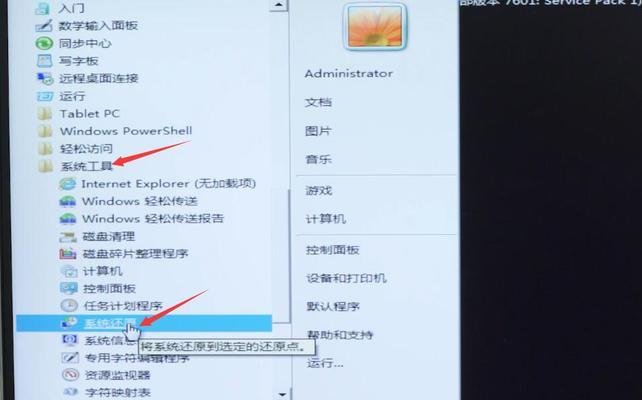
尝试更换视频线
如果视频线连接正常但问题仍然存在,可以尝试更换视频线。有时候视频线本身可能出现故障,导致显示器无法正常工作。
检查图形卡是否正常工作
显示器黑屏问题也可能是由于图形卡故障引起的。您可以将显示器连接到另一台电脑上进行测试,或者尝试连接另一个显示器到当前电脑上,以确定是否是图形卡的问题。
重新启动电脑和显示器
有时候,重新启动电脑和显示器可以解决显示器黑屏的问题。尝试将电脑和显示器同时关闭,等待几分钟后再重新启动它们,看是否能够恢复正常。
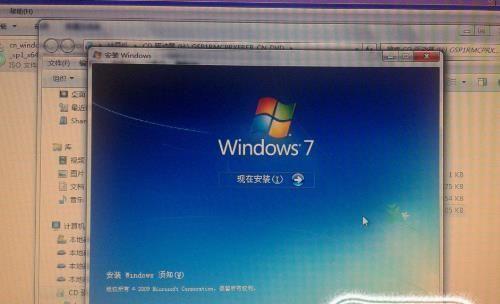
检查显示器设置和分辨率
在某些情况下,显示器黑屏问题可能是由于错误的显示设置或分辨率设置引起的。您可以尝试通过按下显示器菜单按钮来访问和更改这些设置,或者在电脑上进行相应调整。
更新图形驱动程序
过时或损坏的图形驱动程序也可能导致显示器黑屏问题。您可以尝试更新图形驱动程序,可以通过访问图形卡制造商的官方网站来获取最新的驱动程序版本。
排除操作系统问题
有时候,显示器黑屏问题可能与操作系统相关。您可以尝试进入安全模式或使用启动盘来检查是否存在操作系统问题,并进行相应的修复。
检查硬件故障
如果以上方法都没有解决问题,可能是由于硬件故障引起的。您可以尝试检查并修复电脑内部的硬件问题,或者将电脑送修专业维修人员进行进一步的诊断和修复。
寻求专业帮助
如果您不确定如何解决显示器黑屏问题,或者尝试了以上方法仍然无法解决,建议您寻求专业的技术支持和帮助。
避免自行拆卸显示器
对于大多数用户而言,拆卸显示器是一项复杂的任务,并且可能会导致更严重的问题。如果不具备相关的技术知识和经验,建议避免自行拆卸显示器。
保持显示器清洁
定期清洁显示器可以减少灰尘和污垢对其性能的影响,以及减少潜在的故障风险。使用柔软的、无纺布的清洁布轻轻擦拭屏幕,避免使用化学物质或过度湿润。
注意显示器使用环境
确保显示器处于适宜的使用环境中,避免暴露在过热、过湿或过尘的环境中。这有助于延长显示器的寿命并减少故障的发生。
定期更新软件和驱动程序
及时更新操作系统、软件和驱动程序可以提高系统的稳定性和兼容性,减少显示器黑屏等问题的发生。
当电脑显示器黑屏但灯亮时,可能是由于连接问题、硬件故障、驱动程序问题或操作系统问题引起的。通过检查连接线、电源线,尝试更换视频线,检查图形卡,重新启动电脑和显示器,检查设置和分辨率,更新驱动程序,排除操作系统问题,检查硬件故障,寻求专业帮助等方法,可以解决这一问题。保持显示器清洁,注意使用环境,定期更新软件和驱动程序也是预防问题发生的重要措施。最重要的是,对于不具备相关知识和经验的用户来说,最好避免自行拆卸显示器,并尽早寻求专业帮助。






